Zoom-ის მომხმარებლებმა შეიძლება ზოგჯერ მიიღონ შეცდომის შეტყობინება, რომელშიც ნათქვამია:მასპინძელს კიდევ ერთი შეხვედრა აქვსს." ერთადერთი პრობლემა ის არის, რომ მასპინძელი რეალურად არ არის ჩართული სხვა შეხვედრაში. ვნახოთ, რატომ ჩნდება ეს შეცდომის შეტყობინება და როგორ მოვიშოროთ იგი.
Zoom ამბობს, რომ მასპინძელი სხვა შეხვედრაზეა
რა იწვევს ამ შეცდომას?
თუ თქვენ იყენებთ ერთსა და იმავე სათაურს მრავალი შეხვედრისთვის, Zoom შეიძლება დაბნეული იყოს. თითქოს გაუთავებელ შეხვედრაში იყო. ამიტომ ყოველთვის უნდა გამოიყენოთ ახალი სათაური თქვენი შეხვედრებისთვის.
გარდა ამისა, არ დაგავიწყდეთ დაასრულეთ თქვენი შეხვედრები სწორად. თუ უბრალოდ დატოვებთ შეხვედრას მისი დასრულების ნაცვლად, Zoom-მა შესაძლოა აღმოაჩინოს, რომ ჯერ კიდევ აქტიური ხართ.
გარდა ამისა, როდესაც დაიწყებთ შეხვედრებს, შედით თქვენს ანგარიშში და დააჭირეთ ღილაკს დაწყება. შეხვედრის მოწვევის ბმულზე დაწკაპუნებამ შეიძლება ზოგჯერ დააბნიოს Zoom. ხშირად, ეს შეცდომა ჩნდება, თუ თქვენ დააყენებთ განმეორებით შეხვედრებს თქვენს პროფილზე.
გადაწყვეტილებები ამ შეცდომის გამოსასწორებლად
დაასრულეთ აქტიური შეხვედრები და გადატვირთეთ კომპიუტერი
თუ შეხვედრის სხვა მონაწილეებს ეცნობებათ, რომ სხვა შეხვედრაზე ხართ, გამოდით Zoom-იდან და გადატვირთეთ კომპიუტერი. ეს დაამყარებს ახალ კავშირს თქვენს მოწყობილობასა და Zoom-ის სერვერებს შორის.
თუ სათანადოდ არ დაასრულეთ თქვენი წინა შეხვედრა, შედით თქვენს Zoom ანგარიშში ბრაუზერში. იპოვნეთ შეხვედრა, რომელიც ჯერ კიდევ მიმდინარეობს და გამოიყენეთ შეხვედრის დასრულება მისი დასრულების ვარიანტი.
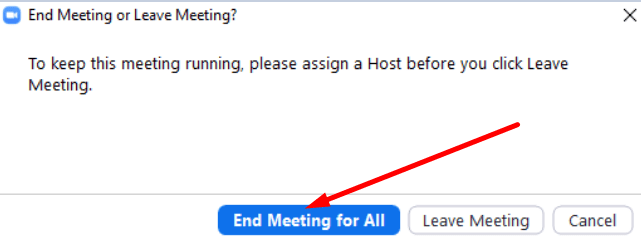
განმეორებადი შეხვედრების გამორთვა
გაითვალისწინეთ, რომ განმეორებადი შეხვედრები შეიძლება დაიწყოს მასპინძლის გარეშე. ასე რომ, თუ თქვენ დააყენებთ განმეორებით შეხვედრებს და სხდომას დამსწრეები უკვე შეუერთდნენ, Zoom-მა შეიძლება შეცდომით იფიქროს, რომ თქვენც გააკეთეთ. თუ ვინმე სხვა იყენებს ამ განმეორებით შეხვედრას და თქვენ დაგავიწყდათ ამის შესახებ, არ გაგიკვირდეთ, თუ Zoom-ი ამბობს, რომ სხვა შეხვედრა მიმდინარეობს.
სხვათა შორის, თუ ადმინისტრატორი ხართ, გადადით დაფაზე და შეამოწმეთ რა შეხვედრებია აქტიური.
გამოიყენეთ თქვენი პერსონალური შეხვედრის ID
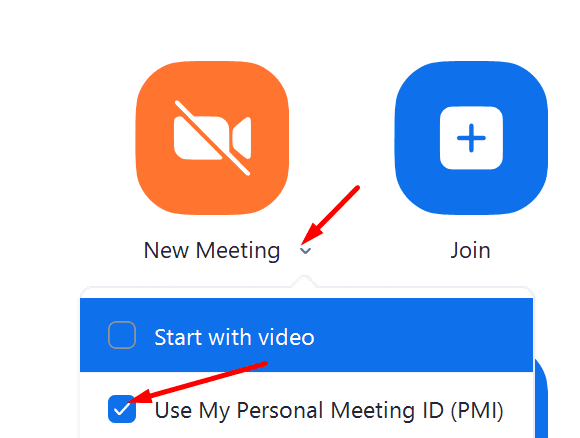
დარწმუნდით, რომ შეამოწმეთ "გამოიყენეთ ჩემი პირადი შეხვედრის ID” ვარიანტი. ასე რომ, ნაცვლად დარტყმის ახალი შეხვედრა ვარიანტი, გამოიყენეთ ჩამოსაშლელი ისარი და შეამოწმეთ თქვენი პირადი შეხვედრის ID. თქვენ ძირითადად ეუბნებით Zoom-ს, რომ აპირებთ შეხვედრაზე გამოიყენოთ თქვენი პირადი შეხვედრის ID.
დასკვნა
თუ Zoom შეცდომით ფიქრობს, რომ სხვა შეხვედრაზე ხართ, დარწმუნდით, რომ არ იყენებთ ერთსა და იმავე სათაურს ყველა თქვენი შეხვედრისთვის. შემდეგ შედით თქვენს ანგარიშში ბრაუზერში და გამოიყენეთ შეხვედრის დასრულების ვარიანტი ნებისმიერი შეხვედრისთვის, რომელიც ჯერ კიდევ აქტიურია.
მოახერხეთ Zoom-ის ამ შეცდომის გამოსწორება? გამოიყენეთ ქვემოთ მოცემული კომენტარები და შეგვატყობინეთ, მუშაობდა თუ არა ამ სახელმძღვანელოში ჩამოთვლილი გადაწყვეტილებები თქვენთვის.